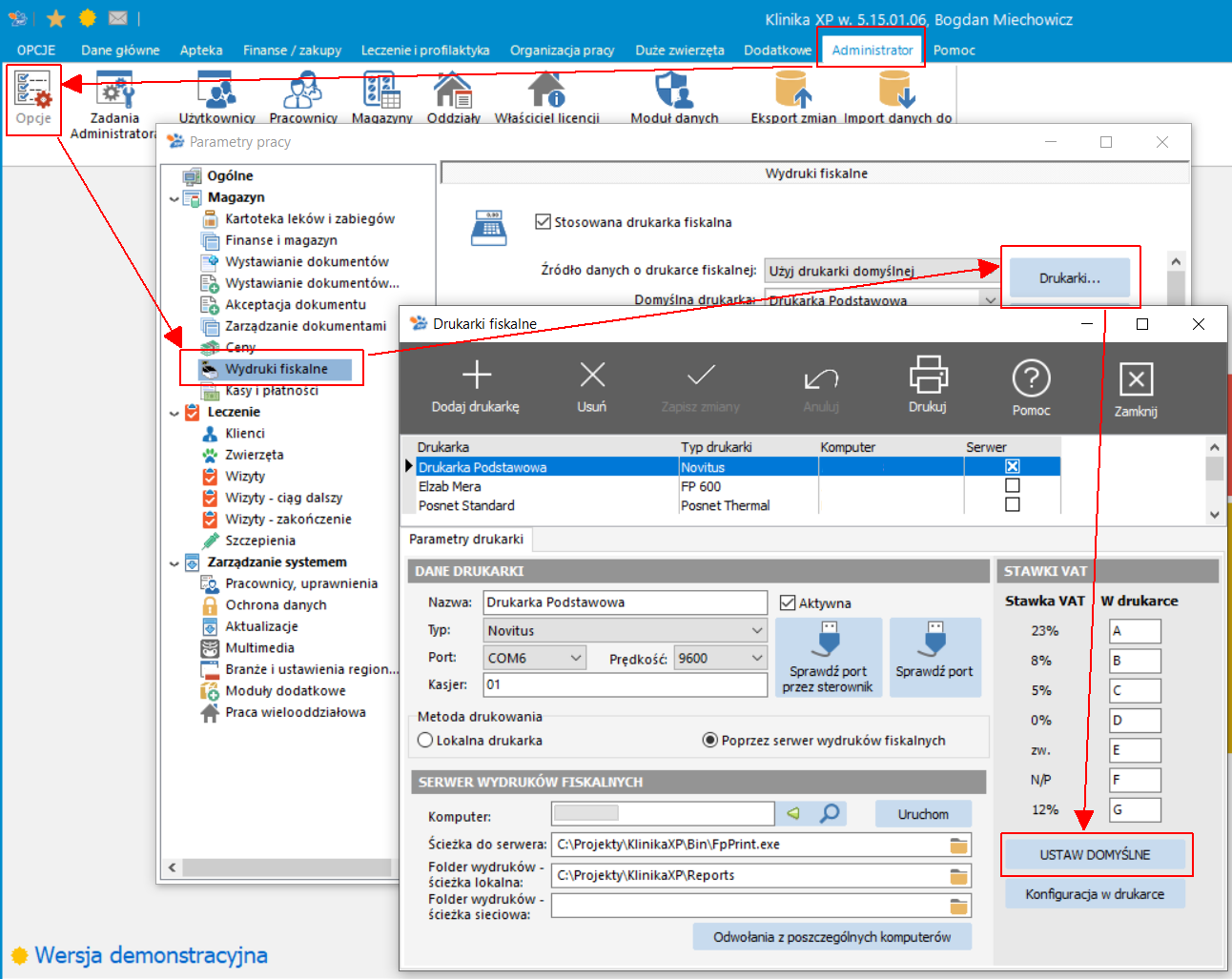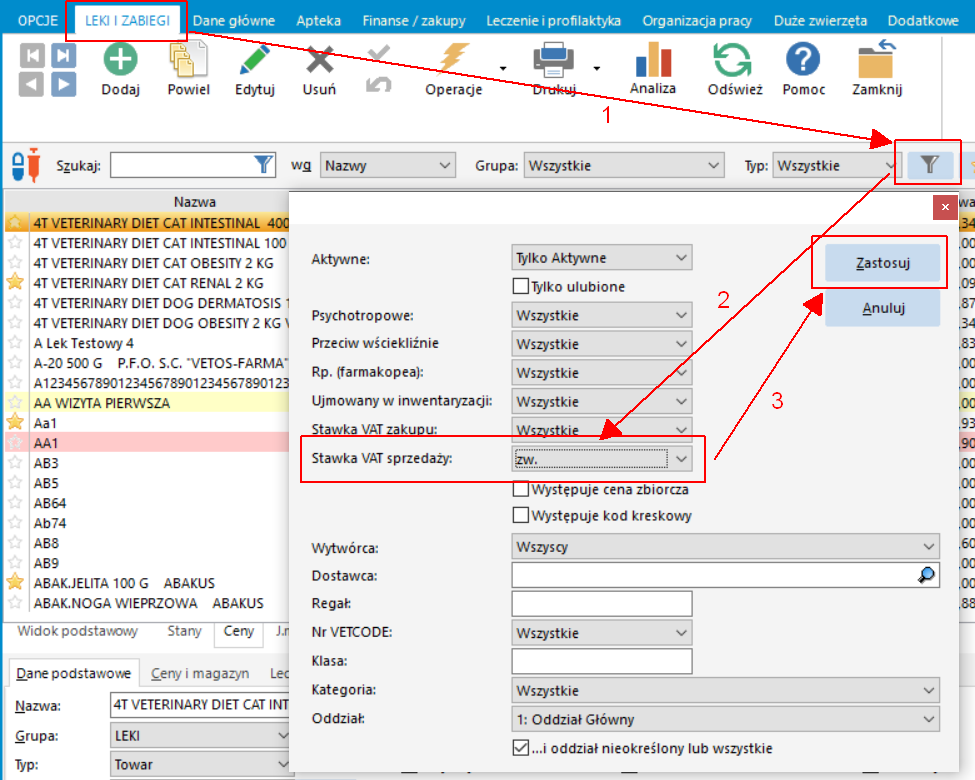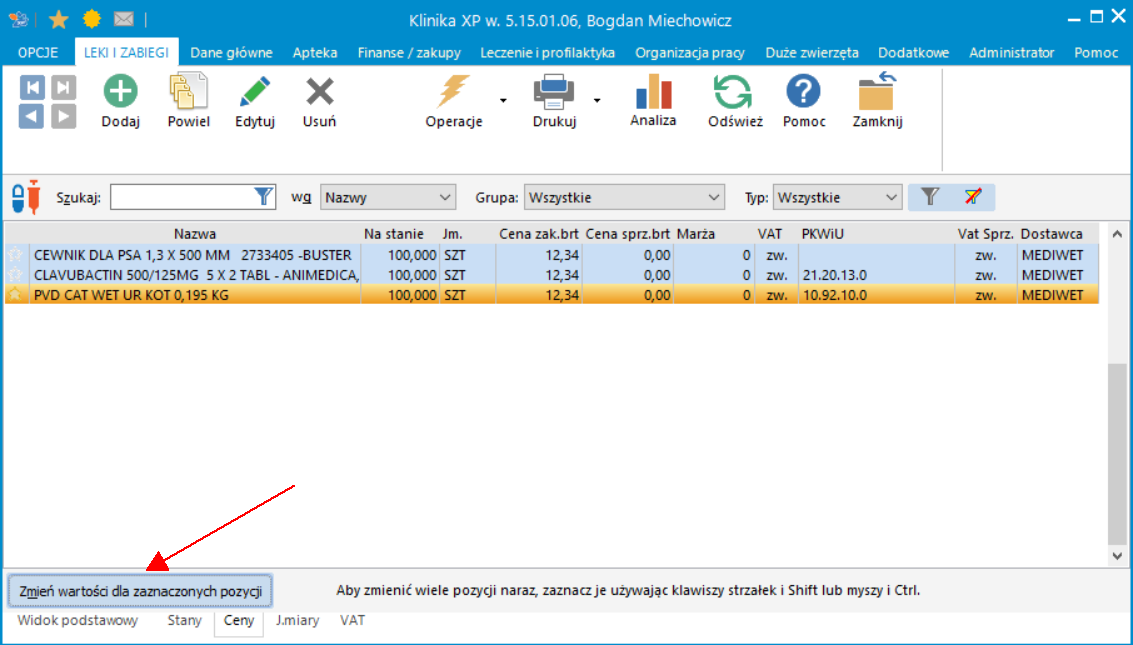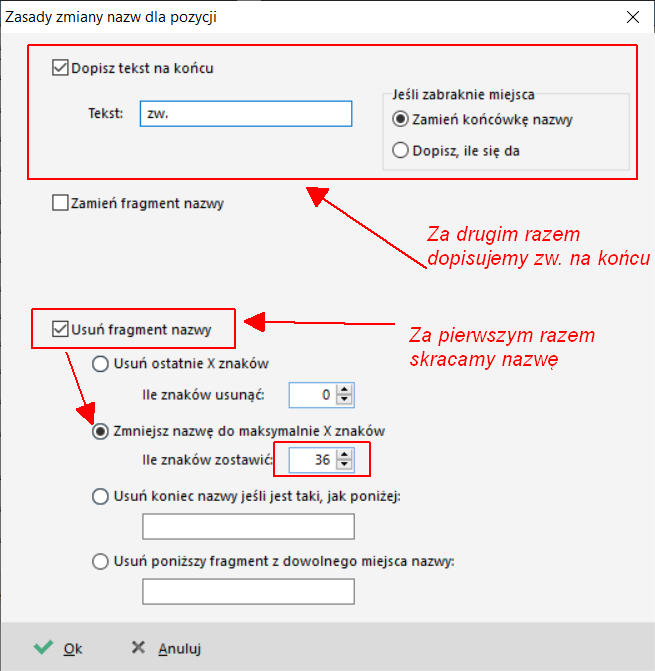1 sierpnia 2019 r. zacznie obowiązywać rozporządzenie Ministra Finansów z dnia 29 kwietnia dotyczące kas rejestrujących. Nazwy poszczególnych stawek w drukarkach i kasach trzeba ustawić jednolicie, to znaczy:
- litera „A” – stawka podstawowa podatku (22% albo 23%),
- litera „B” – stawka obniżona podatku w wysokości 7% albo 8%,
- litera „C” – stawka obniżona podatku w wysokości 5%,
- litera „D” – stawka obniżona podatku w wysokości 0%,
- litera „E” – zwolnienie od podatku (zw.)
- litera „F” i „G” – są przypisane pozostałe stawki podatku, w tym wartość 0% (zero techniczne) w przypadku sprzedaży opodatkowanej, o której mowa w art. 119 ust. 1 lub art. 120 ust. 4 ustawy;
Jeśli drukujemy paragony fiskalne z Kliniki XP, a stawki mają inne oznaczenia, trzeba wykonać zadania:
- sprawdzić i odpowiednio zmienić stawki w Klinice XP
- zmienić stawki w drukarce fiskalnej
- zmienić nazwy pozycji, które miały nieprawidłowo przypisaną stawkę
- jeśli zmiana dotyczy również stawki 8%, to trzeba zmienić nazwy Usługi weterynaryjnej dla zwierząt towarzyszących i gospodarskich
Uwaga: Jeśli pracujemy na wersji starszej niż 5.15.01.06 z 9 lipca 2019 r., zalecana jest aktualizacja programu.
SPRAWDZAMY I ZMIENIAMY STAWKI W KLINICE XP
Wchodzimy do menu Administrator -> Opcje -> zakładka Wydruki fiskalne. Tutaj klikamy na przycisk Drukarki. Pojawi się teraz poniższe okno:
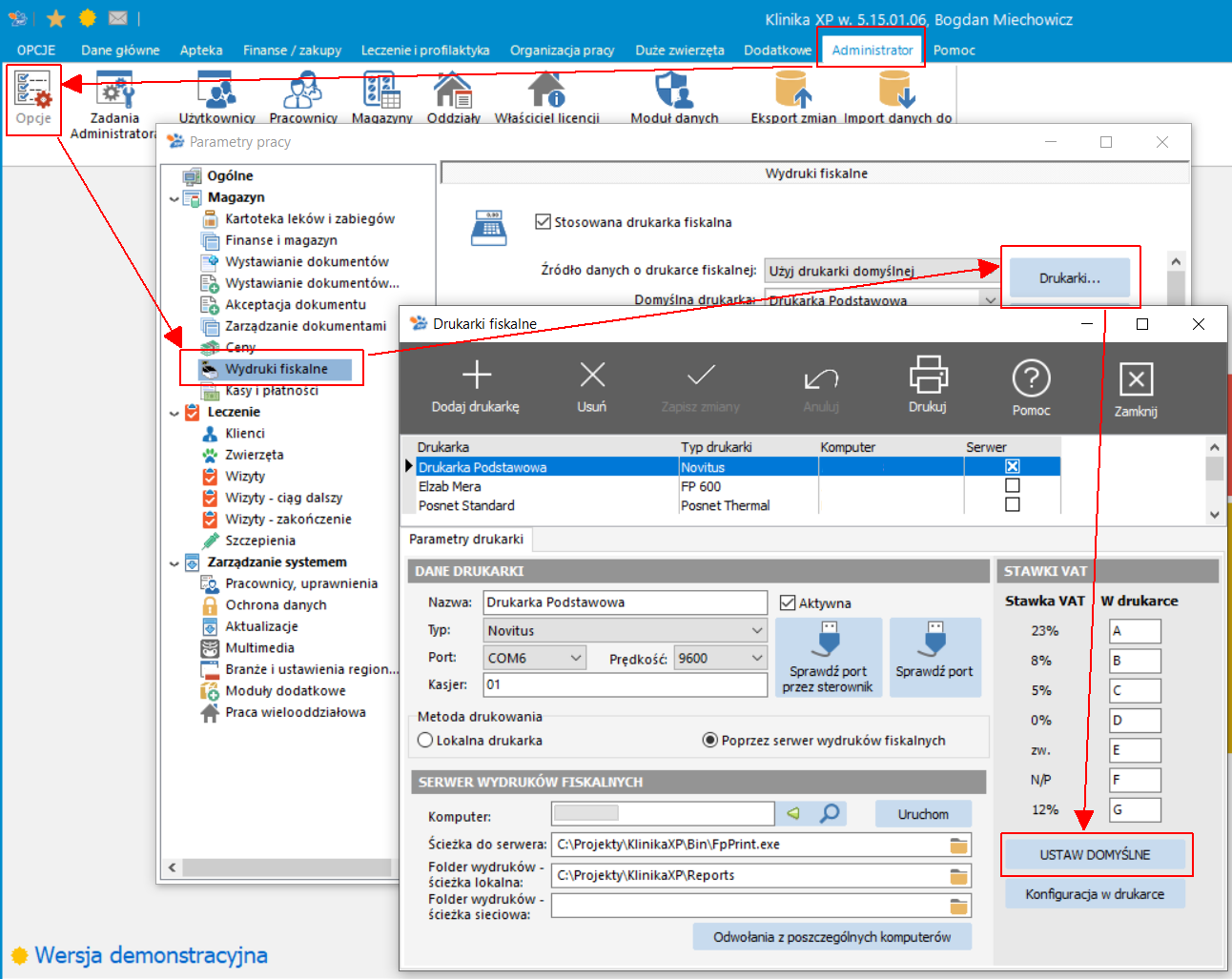
Po prawej stronie widnieje lista stawek VAT dla danej drukarki. Jeśli stawki są takie same jak w rozporządzeniu, nie musimy nic robić - problem zmiany stawek nas nie dotyczy.
Jeśli jednak oznaczenia się inne, klikamy teraz na przycisk USTAW DOMYŚLNE. Pojawią się teraz prawidłowe oznaczenia stawek VAT. Jeśli pracujemy na starszej wersji, gdzie nie ma takiego przycisku, to wpisujemy ręcznie odpowiednie nazwy stawek (prawdopodobnie tak jak na rysunku poniżej) i zapisujemy zmiany klikając na przycisk Zapisu lub wicskając klawisz F7. W przypadku wielu drukarek ustawienia edytujemy i zapisujemy dla każdej stawki osobno.
ZMIANA STAWEK W DRUKARCE FISKALNEJ
W zależności od drukarki zmieniamy ustawienia stawek zgodnie z instrukcją obsługi. Jeśli nie wiemy, jak sobie z tym poradzić, warto skontaktować się z lokalnym serwisem drukarek fiskalnych.
ZMIENIAMY NAZWY POZYCJI, KTÓRE MIAŁY NIEPRAWIDŁOWO PRZYPISANĄ STAWKĘ
Pozycje wydrukowane na drukarce fiskalnej przechowywane są w niej wraz ze stawką VAT, z jaką był wydrukowane. Jeśli chcemy wydrukować ponownie pozycję, ale już z inną stawką VAT, możemy doprowadzić do zablokowania takiej pozycji w drukarce i w konsekwencji anulowanie paragonu.
Jeśli któraś używana stawka zmieniła teraz oznaczenie, to prawdopodobnie takich pozycji może być wiele. Co z tym zrobić? Mamy kilka rozwiazań.
- Można zamówić w serwisie drukarek fiskalnych wyzerowanie pamięci drukarki, ale jest to proces kosztowny.
- Można również zmienić nazwy takich pozycji, aby przez drukarkę fiskalną były rozpoznawane jako inne pozycje. Większość współczesnych drukarek identyfikuje pozycje na podstawie pierwszych 40 znaków. Musimy więc zmienić nazwy pozycji ze zmienioną stawką, ale modyfikując ich początkową część. Jeśli mamy nazwy dłuższe (powyżej 40 znaków) i dodamy jakiś tekst na końcu, nie uchroni nas to przed zablokowaniem pozycji. Nazwy możemy zmienić ręcznie. Jeśli na przykład pozycje ze stawką zw. były oznaczone jako G, a teraz będzie to stawka E, to zaczynamy od tego, że wchodzimy do listy Leków i zabiegów (zakładka Apteka -> Leki i zabiegi). Zawężamy listę pozycji do stawki VAT zw. jak na rysunku poniżej:
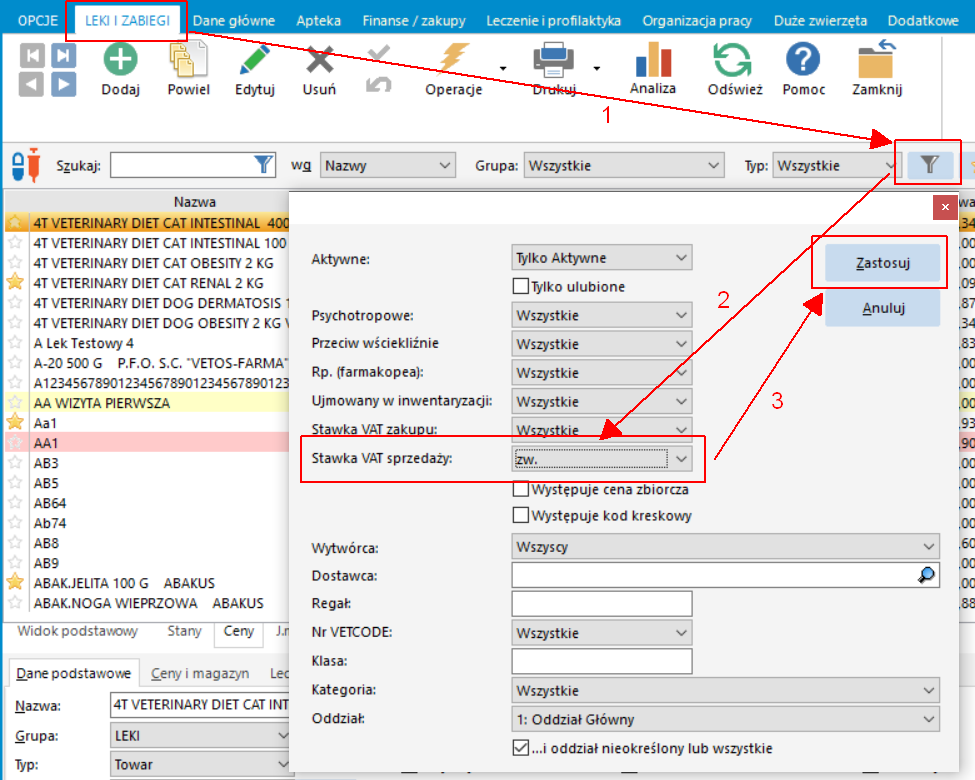
Teraz musimy zmienić nazwę każdej pozycji na liście. Możemy to zrobić po prostu poprawiając nazwę i zapisując zmiany (na przykład klawiszem F7 lub klikając przycisk zapisu zmian u góry okna). Możemy też kliknąć zmienić automatycznie nazwy wszystkich pozycji. W tym celu klikamy na Operacje -> Tryb szybkiej edycji. Teraz trzymając wciśnięty klawisz Shift wciskamy strzałkę w dół, aż zaznaczymy wszystkie pozycje do zmiany. Następnie klikamy na przycisk Zmień wartości dla zaznaczonych pozycji:
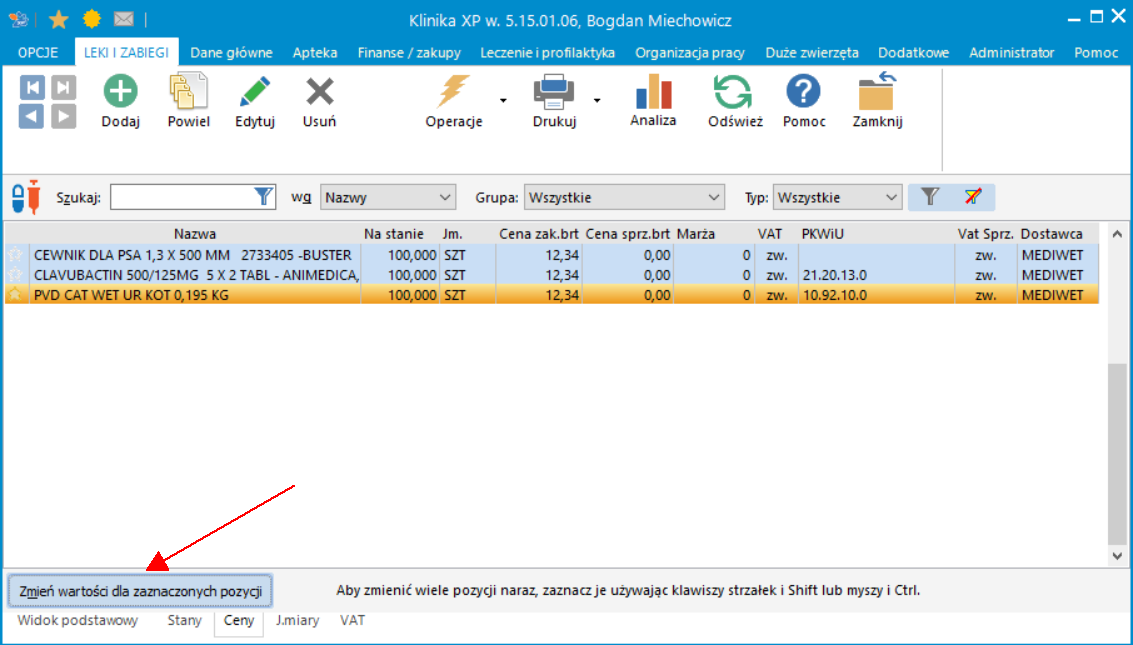
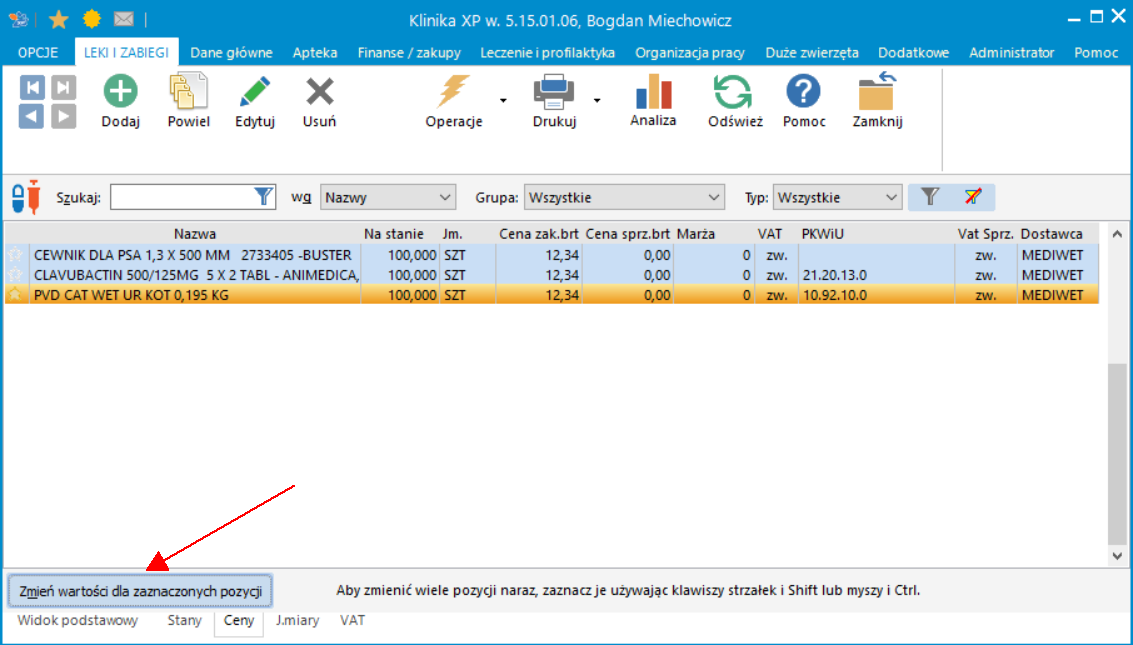
W nowym oknie zaznaczamy pole "Zmień nazwy" i klikamy na przycisk Reguły zmiany nazwy. W oknie reguł ustalamy, jak chcemy zmienić nazwy pozycji. Możemy na przykład zredukować nazwy do 37 znaków (zaznaczamy pole Usuń fragment -> Zmniejsz nazwę do maksymalnie X znaków -> Wpisujemy 36 ), a za następnym razem zaznaczamy Dopisz tekst na końcu i wpisujemy zw. jak na rysunku poniżej:
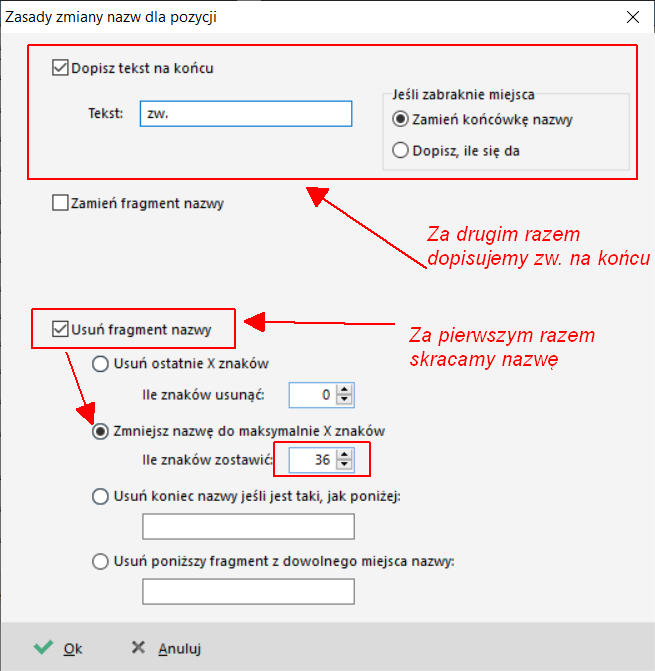
Aby wyjść z trybu szybkiej edycji, wychodzimy z okna leków i zabiegów.
Uwaga: skrócenie nazwy może spowodować, że kilka pozycji będzie miało tę samą nazwę. Należy to sprawdzić i ewentualnie zmienić nazwy tak, aby się nie pokrywały.
3. Zamiast zmieniać nazwy pozycji możemy też wprowadzić dla każdej pozycji Nazwę fiskalną, która będzie używana podczas druku fiskalnego. Nazwę fiskalną pozycji możemy wpisać w Oknie leki i zabiegi -> zakładka Leczenie - >pole Nazwa fiskalna.
ZMIENIAMY NAZWY USŁUGI WETERYNARYJNEJ DLA ZWIERZĄT TOWARZYSZĄCYCH I GOSPODARSKICH
Większość praktyk weterynaryjnych nie drukuje nazw pozycji, ale cały paragon jako Usługa weterynaryjna dla zwierząt domowych lub Usługa weterynaryjna dla zwierząt gospodarskich. Jeśli zmianie uległo oznaczenie dla stawki VAT 8%, musimy zmienić nazwy dla obydwóch usług. W tym celu wchodzimy na zakładkę Administrator -> Opcje -> zakładka Akceptacja dokumentu -> przycisk Parametry wydruku usług weterynaryjnych.
Tu możemy odpowiednio zmienić nazwy poszczególnych usług (znów zmiana musi dotyczyć pierwszych 40 znaków nazwy).
Podstawa prawna powyższych działań opisana jest w artykule:
https://www.pit.pl/aktualnosci/zmiana-oznaczen-stawek-vat-na-kasie-fiskalnej-nowe-rozporzadzenie-2019-956382